Korisnik može instalirati i deinstalirati bilo koji softver u Ubuntuu pomoću Ubuntu softverskog centra ili naredbenog retka. Mnoge su naredbe i programi zadani u Ubuntuu. Ponekad korisnik mora znati naziv naziva paketa bilo kojeg instaliranog programa ili naredbe. Ovaj se zadatak može izvršiti vrlo jednostavno izvršavanjem nekih naredbi s terminala. U ovom vodiču prikazano je kako korisnik može saznati naziv paketa bilo kojeg instaliranog programa ili naredbe pomoću naredbenog retka.
Korištenje naredbe app-file
app-datoteka je koristan alat naredbenog retka koji se može koristiti za pretraživanje naziva paketa bilo kojeg instaliranog programa operativnog sustava Ubuntu. Ovaj program čuva indeks svih paketa koji su dostupni u sistemskim spremištima i omogućava korisnicima da saznaju naziv paketa pomoću naziva instalirane naredbe ili programa s ključnom riječi koja definira mjesto naredbe ili programa. app-datoteka naredba nije zadana na Ubuntuu. Dakle, prvo morate instalirati ovu naredbu da biste je koristili. Pritisnite Att + Ctrl + T da biste otvorili terminal i napišite sljedeću naredbu da biste ga instalirali.
$ sudo apt-get instaliraj apt-datoteku
Nakon instalacije izvršite sljedeću naredbu za ažuriranje apt-datoteke.
Ažuriranje apt-datoteke $ sudo
Pretpostavimo da morate pronaći popise paketa programa kalendara, upišite sljedeću naredbu da biste pronašli popis naziva paketa povezanih s ovim programom.
$ sudo kalendar pretraživanja apt-datoteka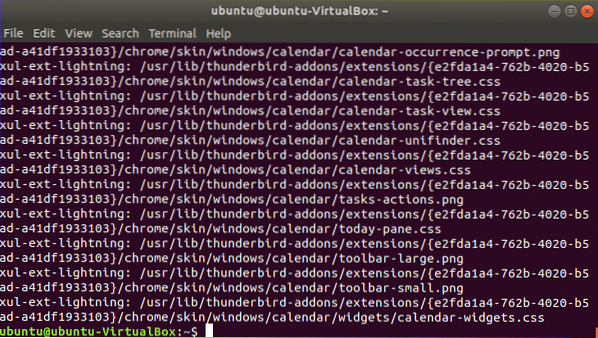
Upotreba naredbe dpkg
Druga najkorisnija naredba operativnog sustava Ubuntu je dpkg naredba. To je alat niske razine koji se uglavnom koristi za instaliranje, deinstaliranje ili pružanje informacija o bilo kojoj datoteci paketa debian. Bez ovih operacija korisnik može ovu naredbu primijeniti u mnoge druge svrhe. Ova se naredba može koristiti kao alternativa naredbi app-file za pronalaženje naziva paketa instaliranog programa ili naredbe. dpkg je po defaultu instaliran u operativni sustav Ubuntu. Dakle, ne trebate ga instalirati. Da biste pronašli naziv paketa pomoću naredbe dpkg, morate napisati naredbu kao što je dato u nastavku. Ovdje opcija -S označava da se naredba koristi za pretraživanje.
dpkg -SPretpostavimo da želite znati naziv paketa najčešće korištene naredbe 'mačka'. Znamo da je naredba 'mačka' spremljena u mapu '/ bin'. Dakle, morate pokrenuti sljedeću naredbu pomoću dpkg da biste pronašli naziv paketa naredbe 'mačka'. U izlazu je prikazano da je coreutils naziv paketa naredbe 'cat'.
$ dpkg -S / kanta / mačka
Postoje mnoge druge upotrebe naredbe dpkg povezane s paketom koje su prikazane u nastavku. Ove naredbe možete provjeriti da biste dobili mnoge druge informacije o paketima. Ako želite znati informacije o statusu bilo kojeg paketa, pokrenite dpkg naredbu s - -s i imenom paketa.
$ dpkg --s coreutilsIzlaz prikazuje detalje o statusu statusa statusa, poput veličine, verzije, prioriteta, statusa, naziv paketa koji ovisi o prethodno navedenom, popis naredbi u ovom paketu itd.
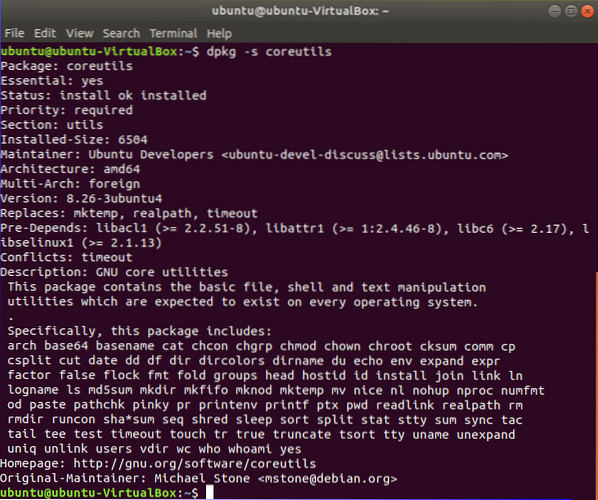
Pokrenite sljedeću naredbu ako želite znati popis svih instaliranih paketa sustava.
$ dpkg -l
Popis instaliranih paketa prikazat će se kao izlaz.
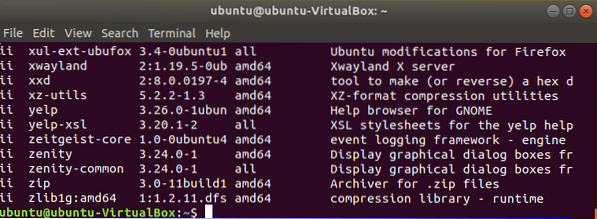
Pokrenite sljedeću naredbu ako želite prebrojati ukupan broj instaliranih paketa. Ovdje se wc naredba koristi za brojanje ukupnog broja paketa.
$ dpkg -l | wc -l
Također možete upotrijebiti dpkg naredbu da provjerite je li paket instaliran ili nije. Ako je određeni paket instaliran, tada će se prikazati popis svih datoteka povezanih s paketom s lokacijom. Koristite sljedeću naredbu dpkg za provjeru je li instaliran ili nije instaliran C shell paket. Izlaz pokazuje da školjka C nije instalirana na sustavu.
$ dpkg -L csh
Upotrijebite sljedeću naredbu da provjerite je li instaliran paket PERL ili nije.
$ dpkg -L perlPrema zadanim postavkama PERL paket je instaliran na Ubuntuu. Dakle, sljedeći će se izlaz pojaviti nakon izvršavanja naredbe.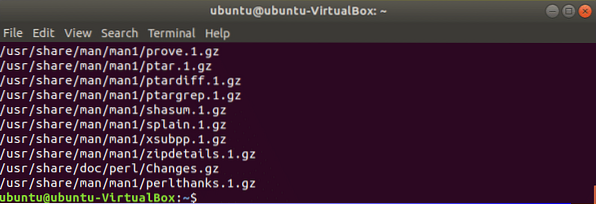
Korištenje naredbe dpkg-query
naredba dpkg-query također može pretraživati naziv paketa bilo kojeg instaliranog programa ili naredbe iz baze podataka dpkg. Pomoću ove naredbe možete koristiti -S ili -search za pretraživanje bilo kojeg paketa na temelju ključne riječi. Pretpostavimo da ako želite znati naziv paketa naredbe 'nano', pokrenite sljedeću naredbu.
$ dpkg-upit -S 'nano'
Ako je nano program instaliran na sustavu, pojavit će se sljedeći izlaz.
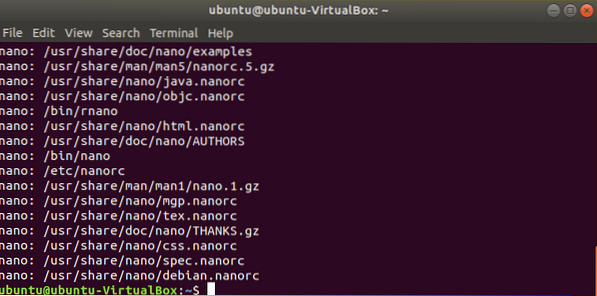
Upotreba opcije - -search prikazana je u sljedećoj naredbi gdje se pretražuje naziv paketa naredbe cp.
$ dpkg-query -search '/ bin / cp'
Dakle, možete saznati naziv paketa bilo kojeg instaliranog programa i pojedinosti o instaliranim paketima iz naredbenog retka pomoću vrlo jednostavnih naredbi.
 Phenquestions
Phenquestions


